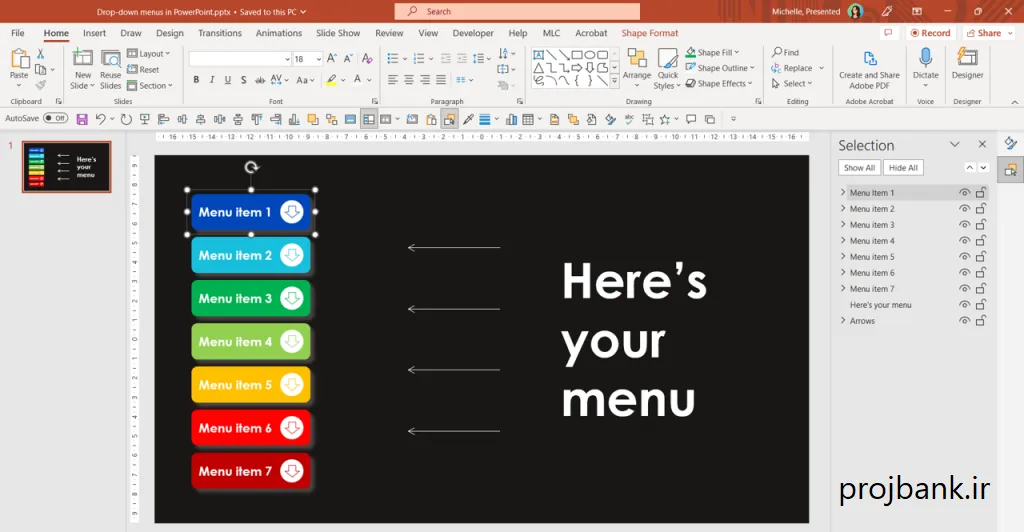پاورپوینت یکی از ابزارهای قدرتمند برای ایجاد ارائههای حرفهای است. یکی از ویژگیهای کلیدی که میتواند ارائه شما را بهبود بخشد، ایجاد ساخت منوهای سفارشی در پاورپوینت است. منوها به شما اجازه میدهند تا محتوای خود را به صورت ساختاریافته و منظم ارائه دهید، که میتواند به مخاطبان کمک کند تا به راحتی اطلاعات مورد نظر را پیدا کنند.
در این مقاله، نحوه ساخت منو در پاورپوینت را به صورت جامع و مرحله به مرحله توضیح خواهیم داد. با دنبال کردن این مراحل، میتوانید به راحتی یک منوی حرفهای و جذاب در پاورپوینت خود ایجاد کنید و ارائهای موثرتر داشته باشید.
نحوه ساخت منو در پاورپوینت
برای ساخت منو در پاورپوینت، ابتدا باید اسلایدهای جدیدی را برای هر بخش یا فصل از ارائه خود اضافه کنید. برای این کار، از منوی “Insert” گزینه “New Slide” را انتخاب کنید. سپس قالب اسلاید مناسب برای منو را انتخاب کنید.
پس از افزودن اسلایدهای جدید، زمان آن است که طراحی و چیدمان آنها را انجام دهید. میتوانید از اشکال، جعبههای متن، و تصاویر برای ایجاد یک منوی بصری جذاب استفاده کنید. همچنین، میتوانید از ابزارهای هم راستایی برای مرتب کردن عناصر در اسلایدها استفاده کنید.
برای اینکار به تب Insert بروید و در تب Insert، بر روی گزینه SmartArt کلیک کنید. در پنجره باز شده، از میان طرح های موجود، یک طرح مناسب برای منوی خود انتخاب کنید. با توجه به نیاز خود، تعداد بخشهای منو را تنظیم کرده و متنهای مربوط به هر بخش را وارد کنید. در پایان، منوی خود را با استفاده از ابزارهای موجود در پاورپوینت، زیباتر و کارآمدتر کنید.

در این بخش از ساخت منو در پاورپوینت، لطفاً هر قسمت را در جای مخصوص موجود در SmartArt نام ببرید.
سپس در اسلاید خود، مکان دقیق برای قرار دادن منو مشخص کنید و از بخشهای SmartArt Design و Format برای تنظیم رنگبندی آن استفاده کنید.
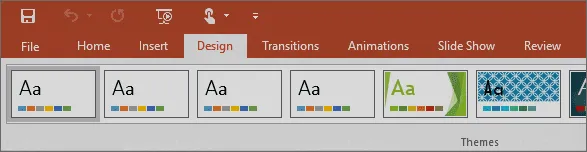
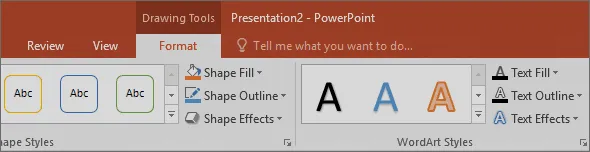
در ادامه اسلاید را انتخاب کنید و هر بخش از متن را انتخاب کنید، اقدام به کپی کردن از خود کنید. به این شکل که بر روی اسلاید کلیک راست کنید و گزینه Duplicate Slide را انتخاب کنید.
مواردی که باید در نظر داشته باشید هنگام ساخت منو در پاورپوینت، شامل ادغام بخشهای مختلف برای فعال کردن ناوبری یکپارچه است. هر بخش با کلیک، به اسلاید اولیه مربوطه هدایت میشود. برای پیوند دادن این بخشهای متنوع، مراحل زیر را دنبال کنید:
- با کلیک بر روی اولین بخش منو و انتخاب “Action” از تب Insert شروع کنید.
- در پنجره Action Settings، گزینه Hyperlink to را روی Slide قرار دهید.
- در پنجره Hyperlink to Slide، اسلاید اول از بخش مربوطه را انتخاب کنید و سپس روی OK کلیک کنید.
این مراحل را برای بخشهای دیگر منو تکرار کنید. همچنین میتوانید با استفاده از SmartArt، منوها را به لیستهای ساده تبدیل کنید. با این حال، برای افرادی که به دنبال ایجاد منوهای نوآورانه هستند، استفاده از اشکال موجود در پاورپوینت برای ترسیم طرحهای اولیه بسیار حیاتی است.
نحوه ساخت منو کشویی در پاورپوینت
بعد از ساخت منو در پاورپوینت نوبت به ساخت منو کشویی می رسد؛ ساخت منوهای کشویی در پاورپوینت به شما کمک میکند تا ارائههای خود را سازماندهی کنید و به مخاطبانتان دسترسی سریعتر و بهتری به مطالب مختلف ارائه دهید. در این بخش، به شما آموزش میدهیم که چگونه بهراحتی و با استفاده از ابزارهای داخلی پاورپوینت، منوهای کشویی بسازید.
انتخاب شکل ها و ایجاد منوی اصلی
ابتدا برای ساخت منوی کشویی، باید از تب Insert و بخش Shapes شکل مورد نظر خود را انتخاب کنید. معمولاً برای منوی اصلی از مستطیل استفاده میشود. مستطیل را در بالای اسلاید قرار دهید و متن مورد نظر خود را درون آن بنویسید. برای نوشتن متن، میتوانید از Text Boxها نیز استفاده کنید. بهتر است فونت و سایز متن منوی اصلی بزرگتر از زیر منوها باشد تا توجه مخاطب را جلب کند.
ایجاد زیرمنوها
برای ایجاد منوی کشویی، باید زیرمنوها را نیز طراحی کنید. یک شکل متفاوت از منوی اصلی را انتخاب کرده و زیر منوی اصلی قرار دهید. متن مربوط به هر زیرمنو را درون آن بنویسید. نحوه چینش زیرمنوها کاملاً اختیاری است، اما میتوانید از نمایش آبشاری در پاورپوینت بهره ببرید. تمامی زیرمنوها را به همین صورت اضافه کنید.
گروهبندی زیرمنوها
برای افزودن انیمیشن به زیرمنوها، باید آنها را گروهبندی کنید. تمامی زیرمنوها به جز منوی اصلی را با استفاده از کلیدهای Ctrl یا Shift انتخاب کنید. سپس راست کلیک کرده و گزینه Group یا Grouping را انتخاب کنید و در منوی باز شده دوباره گزینه Group را بزنید.
افزودن انیمیشن به زیرمنوها
در این بخش از ساخت منو در پاورپوینت، برای تبدیل اشکال به منوی کشویی، از انیمیشنها استفاده کنید. با اضافه کردن انیمیشن، در فایل نهایی، منوی اصلی نمایش داده میشود و با کلیک بر روی آن، زیرمنوها ظاهر میشوند. در نسخههای قدیمیتر پاورپوینت، از تب Slide Show و گزینه Custom Animation استفاده کنید. در نسخههای جدیدتر، از تب Animation گزینه Add Animation را انتخاب کرده و انیمیشن ورودی مورد نظر برای گروه زیرمنوها را اعمال کنید.
سفارشیسازی انیمیشن منوی کشویی
برای تنظیم بهتر انیمیشنها و نمایش منوی کشویی به صورت مطلوب، مراحل زیر را دنبال کنید:
- در بخش Animation Pane بر روی گروه انیمیشنها راست کلیک کنید و گزینه Timing را انتخاب کنید.
- در پنجره Timing، گزینه Start را بر روی On Click تنظیم کنید.
- بر روی دکمه Triggers کلیک کرده و در تنظیمات آن، Start Effect On Click Of را انتخاب کنید. سپس از منوی کشویی، سر تیتر منو یا منوی اصلی را مشخص کنید و OK را بزنید.

در نسخههای جدیدتر پاورپوینت، گزینه Triggers بهراحتی از تب Animation قابل دسترسی است. با انجام این تنظیمات، منوی کشویی شما بهصورت کامل سفارشیسازی شده و با کلیک بر روی منوی اصلی، زیرمنوها نمایش داده میشوند.
حالا با قرار دادن فایل پاورپوینت در حالت اسلاید شو یا با زدن کلید F5، تنها منوی اصلی نمایش داده میشود و با کلیک بر روی آن، زیرمنوها ظاهر میشوند. با کلیک در سایر نقاط اسلاید، به اسلاید بعدی منتقل خواهید شد. به همین سادگی میتوانید منوی کشویی در پاورپوینت بسازید و از آن در ارائههای خود استفاده کنید.
خرید قالب منودار از بانک پروژه بزرگ ترین مرجع دانلود قالب پاورپوینت
اگر به دنبال خرید قالب منودار یا قالب پاورپوینت هستید، میتوانید به راحتی از سایت بانک پروژه، انواع مختلفی از این قالبها را پیدا کنید. بانک پروژه قالب های مناسبی را برای ارائه به شما فراهم آورده است که میتوانید با مقایسه و انتخاب بهترین گزینه برای نیازهای خود اقدام کنید. یکی از جذابیت های اصلی قالب های منودار، طراحی زیبا و حرفهای آنهاست. این قالبها با استفاده از رنگهای جذاب، فونت های خوانا، و تنظیمات طراحی مناسب، ارائهی یک ارائه ی گرافیکی و زیبا را برای کاربران فراهم میکنند.
قالبهای منودار دارای انعطافپذیری بالایی هستند که به کاربران اجازه میدهد تا آنها را بر اساس نیازها و سلیقههای خود شخصیسازی کنند. این ویژگی مهم به کاربران این امکان را میدهد تا ارائههای خود را با استفاده از قالبهای منودار بهترین شکل ممکن ارائه دهند. در ادامه چند نمونه از بهترین قالب های حرفه ای و منودار بانک پروژه را معرفی می کنیم که می توانید به راحتی دانلود کنید.
سخن آخر
منوهای سفارشی میتوانند ارائه شما را به سطح جدیدی ارتقا دهند. با دنبال کردن مراحل ذکر شده در این مقاله، شما میتوانید منوهای حرفهای و جذاب در پاورپوینت ایجاد کنید که به مخاطبان شما کمک میکند به راحتی به محتوای شما دسترسی پیدا کنند. اگر به دنبال بهبود ارائههای خود هستید، ایجاد منوهای سفارشی یکی از بهترین راهها است.